Come risolvere l'errore 0x887a0005 in Windows 10
Aggiornato gennaio 2024: Smetti di ricevere messaggi di errore e rallenta il tuo sistema con il nostro strumento di ottimizzazione. Scaricalo ora a - > questo link
- Scaricare e installare lo strumento di riparazione qui.
- Lascia che scansioni il tuo computer.
- Lo strumento sarà quindi ripara il tuo computer.
Sei bloccato con il codice di errore 0x887a0005 su PC Windows?Questo problema si verifica in genere quando si tenta di esportare un video utilizzando l'app Foto.L'errore è indicato dal seguente messaggio:
Aggiorna i tuoi driver di esportazione video.Si è verificato un problema con i driver video e non siamo stati in grado di esportare il video.
Quali sono le cause dell'errore 0x887a0005 in Windows 10?
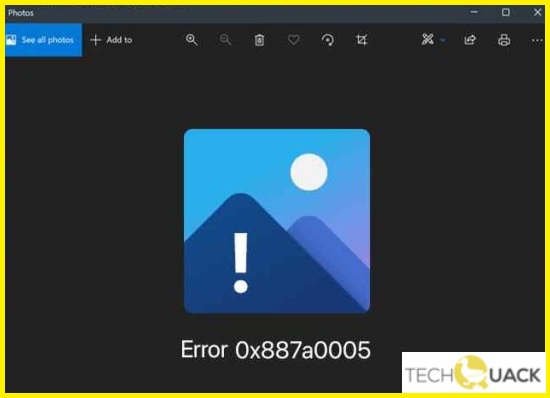
- Cache Microsoft danneggiata: se la cache di Microsoft Store è danneggiata, causa problemi durante l'utilizzo di Microsoft Photos.Quindi eliminare la cache può aiutare a risolvere il problema.
- Driver danneggiati: una delle cause principali del codice di errore 0x887A0005 è un driver grafico non funzionante, obsoleto o danneggiato.Aggiorna i driver grafici per risolvere il problema.
- File di sistema danneggiati: alcuni componenti di Windows potrebbero essere stati danneggiati o potrebbero essersi verificati guasti interni.Pertanto, gli strumenti di risoluzione dei problemi integrati o il ripristino dell'applicazione Foto possono risolvere il problema.
- Impostazioni di accelerazione hardware: l'utilizzo delle impostazioni di codifica con accelerazione hardware causa problemi a molti utenti.Quindi puoi rimuovere le impostazioni e vedere se funziona per te.
Come correggere l'errore 0x887a0005 in Windows 10?
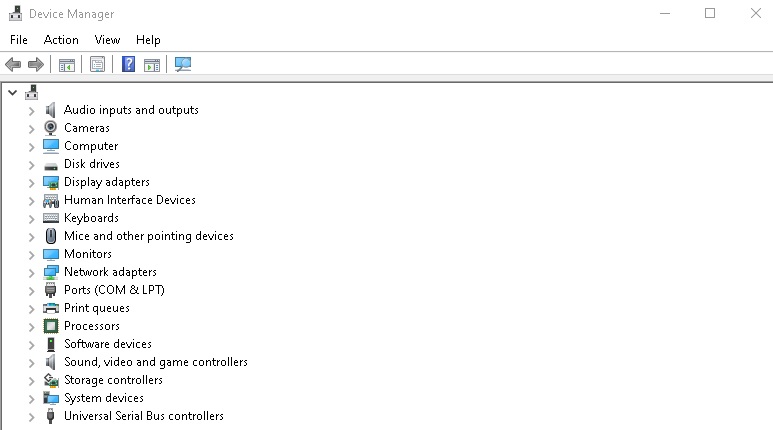
Aggiorna il driver della scheda video
- Digita Gestione dispositivi nella barra di ricerca e fai clic su Apri.
- Nella finestra Gestione dispositivi, trova ed espandi le schede video.
- Fare clic con il pulsante destro del mouse sulle schede in Schede video e selezionare Aggiorna driver.
Reinstalla l'app Foto
- Digita cmd nella casella di ricerca e fai clic su Esegui come amministratore per eseguire il prompt dei comandi con privilegi di amministratore.
- Nella finestra del prompt dei comandi, digita il comando seguente e premi Invio per eseguirlo.
- pacchetto get-appx *Microsoft.Windows.Photos* | remove-appxpackage
- Dopo aver eseguito il comando, riavvia il computer.Ora puoi reinstallare Foto.
Ripristino dell'applicazione Foto
- Digita App e funzionalità nella barra di ricerca e fai clic su Apri per aprire la finestra App e funzionalità.
- Nella finestra che si apre, trova Microsoft Photos e fai clic su di esso.
- Seleziona Opzioni avanzate e fai clic su Ripristina nella finestra successiva.
- Tocca nuovamente il pulsante Ripristina nella richiesta di conferma che appare sullo schermo.
- Al termine del processo, riavvia il computer e verifica se il problema è stato risolto.
Esecuzione dello strumento di risoluzione dei problemi di Windows
- Premi Windows + I sulla tastiera per aprire le Impostazioni di Windows.
- Fare clic su Aggiornamento e sicurezza e selezionare l'opzione Risoluzione dei problemi nel riquadro sinistro della finestra successiva.
- Quindi scorri verso il basso e seleziona App di Windows Store dall'elenco.
- Fare clic su Esegui risoluzione dei problemi e attendere che lo strumento di risoluzione dei problemi completi l'analisi.
- Se lo strumento di risoluzione dei problemi rileva problemi, proverà a risolverli.
- In tal caso, seguire le istruzioni sullo schermo per continuare.
